So entfernen Sie ein bestimmtes Gerät aus der Windows-Liste „Hardware sicher entfernen“
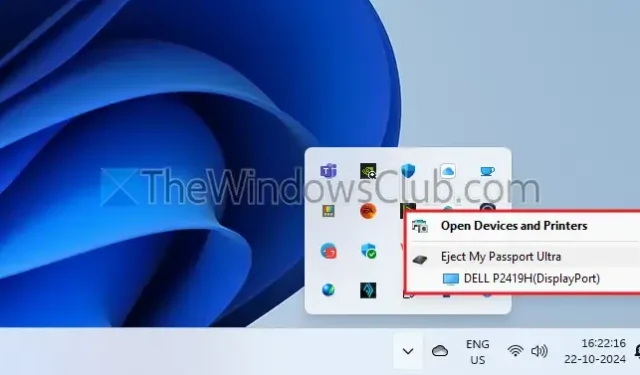
Gelegentlich werden in der Taskleistenfunktion „Hardware sicher entfernen und Datenträger auswerfen“ Geräte angezeigt, die nicht entfernt werden müssen, darunter USB-Netzwerkadapter, Typ-C-Monitore, als entfernbar gekennzeichnete SATA-/SSD-Laufwerke, USB-Soundkarten und sogar Computermäuse. Um ein bestimmtes Gerät aus Ihrer Liste „Hardware sicher entfernen“ in Windows 10 oder Windows 11 auszuschließen, folgen Sie dieser einfachen Anleitung.
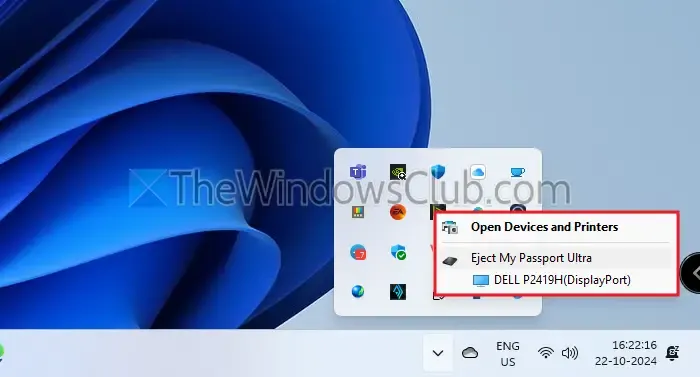
So schließen Sie ein Gerät aus der Liste „Hardware sicher entfernen“ in Windows 10/11 aus
Drücken Sie zunächst , geben Sie ein Win + Rund devmgmt.mscdrücken Sie die Eingabetaste, um auf den Geräte-Manager zuzugreifen. Suchen Sie das Gerät, das Sie aus der Liste entfernen möchten (z. B. einen TP-Link Wireless USB Adapter), klicken Sie mit der rechten Maustaste darauf und wählen Sie Eigenschaften .
Wechseln Sie anschließend zur Registerkarte „Details“ , wählen Sie „Hardware-IDs“ aus der Dropdown-Liste und klicken Sie mit der rechten Maustaste, um den Identifikationscode des Geräts zu kopieren (z. B. USB\VEN_10DE&DEV_2486&SUBSYS_147A10DE&REV_A1).
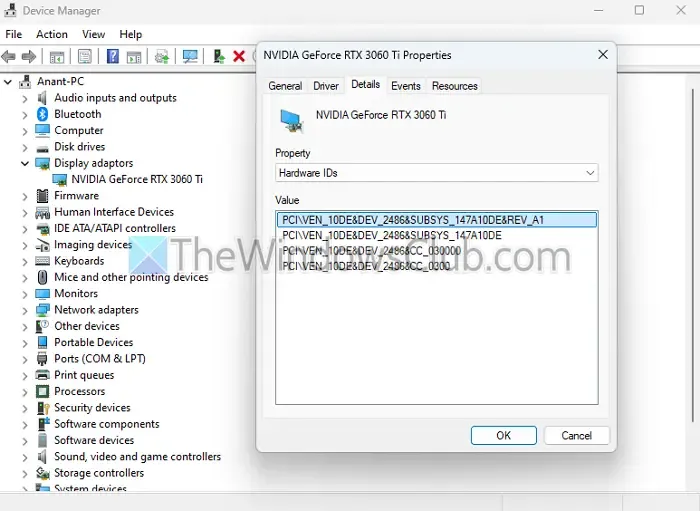
Drücken Sie anschließend Win + Rerneut, geben Sie ein regeditund drücken Sie die Eingabetaste, um den Registrierungseditor zu starten. Navigieren Sie zu diesem Verzeichnis:
HKEY_LOCAL_MACHINE\SYSTEM\CurrentControlSet\Enum\USB
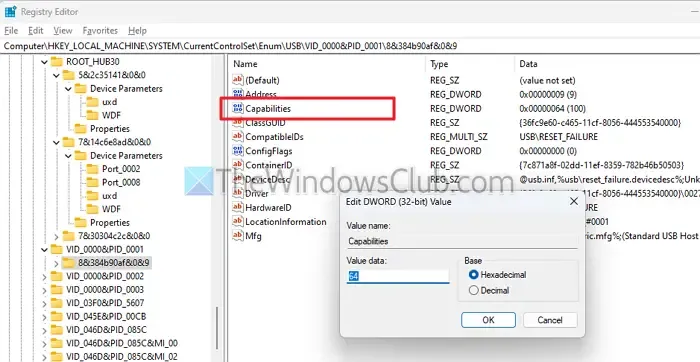
Identifizieren Sie den relevanten Schlüssel für Ihr Gerät und erweitern Sie ihn. Suchen Sie nach dem Parameter „Capabilities“60 und ändern Sie dann seinen Wert in (im Hex-Format). Wenn der Geräteschlüssel Unterschlüssel enthält, führen Sie diese Aktion für jeden davon aus. Dadurch wird effektiv verhindert, dass das Gerät im Menü „Hardware sicher entfernen“ angezeigt wird.
Verwenden einer geplanten Aufgabe für dauerhafte Änderungen
Nach einem Neustart wird die Einstellung „Capabilities“ in der Registrierung möglicherweise auf den vorherigen Wert zurückgesetzt. Um das Gerät dauerhaft ausgeblendet zu halten, planen Sie eine Aufgabe, um die Registrierung beim Start automatisch zu aktualisieren.
Öffnen Sie den Taskplaner, indem Sie ausführen taskschd.msc, oder verwenden Sie den folgenden Befehl, wobei Sie den Registrierungspfad durch den Pfad Ihres spezifischen Geräts ersetzen:
schtasks /create /tn "Remove_TPLinkUSBAdapter_Safe_Removal"/sc ONSTART /ru SYSTEM /rl HIGHEST /tr "reg.exe add 'HKLM\SYSTEM\CurrentControlSet\Enum\USB\VID_2357&PID_010C\00E04C0001' /v Capabilities /t reg_dword /d 0x00000060 /f"
Dieser Schritt stellt sicher, dass das angegebene Gerät nach jedem Systemstart aus der Liste „Hardware sicher entfernen“ ausgeblendet bleibt.
So werfen Sie ein Gerät sicher über das Terminal aus
Wenn Sie das Gerät sicher trennen möchten, können Sie das Dialogfeld „Sicher entfernen“ mit dem folgenden Befehl starten: RunDll32.exe shell32.dll,Control_RunDLL hotplug.dll. So können Sie das Gerät bei Bedarf sicher trennen.
Was tun, wenn die USB-Auswurfoption fehlt?
Wenn die Auswurfoption für Ihr USB-Gerät nicht verfügbar ist, müssen Sie möglicherweise die selektive USB-Energiesparfunktion in den Energieoptionen deaktivieren. Navigieren Sie dazu in der Systemsteuerung zu „Energieoptionen“, wählen Sie „Energiesparplaneinstellungen ändern“ und dann „Erweiterte Energieeinstellungen ändern“. Erweitern Sie den Abschnitt „USB-Einstellungen“ und deaktivieren Sie diese Funktion.



Schreibe einen Kommentar